电脑下载excel2007后打开提示安装配置怎么解决
更新时间:2021-06-16 16:20:50作者:xinxin
excel2007表格是一款办公软件,它是办公软件中的一款,也是电脑办公必备的软件之一,在许多电脑中也都会有安装这款办公软件,然而有用户在打开电脑中的excel2007时就会有提示安装配置,对此应该怎么解决呢?下面小编就来告诉大家电脑下载excel2007后打开提示安装配置解决方法。
具体方法:
1、 按住WIN+R
打开”运行“窗口

2、输入”regedit“,再敲回车键
打开注册表编辑器
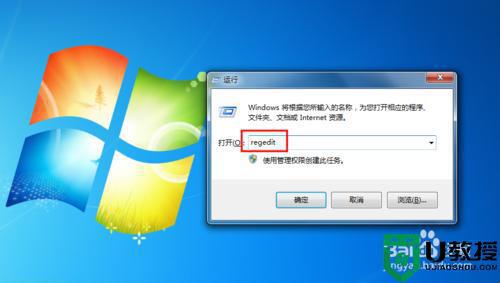
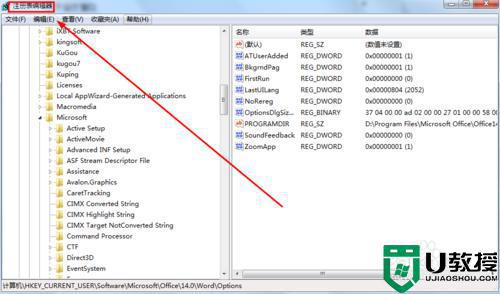
3、找到HKEY_CURRENT_USER/Software/Microsoft/Office/14.0/Word/Options选项项比较多,请耐心寻找
注意:是14.0,而不是下方的15.0
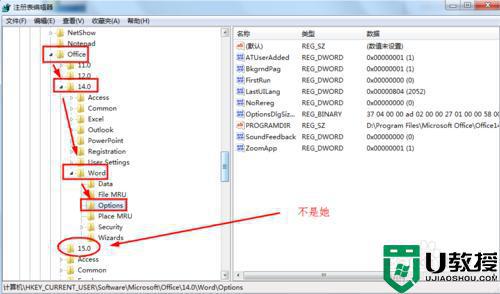
4、在右侧空白处右击,出现新建,选择:DWORD(32-位)值(D)
注意:是32位,不是64位
可以看到,此时出现一个”新值#1“的项
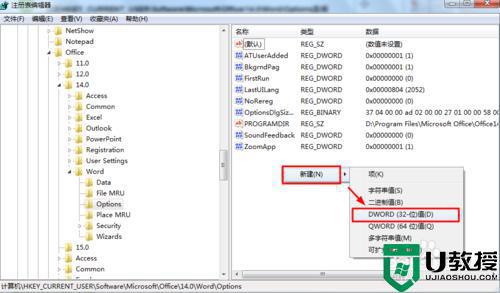
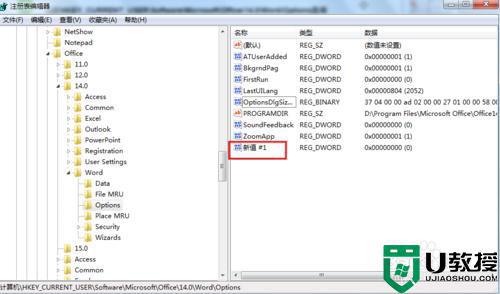
5、在”新值#1“上右击,选择:重命名
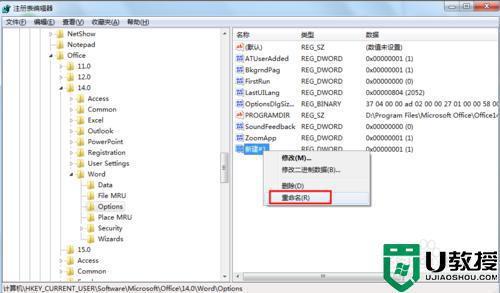
6、将名字改为NoRereg
一定要注意:N、R要为大写,其他全为小写,否则无效
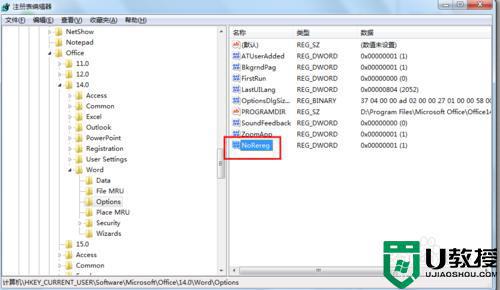
7、在”NoRereg“上右击,选择:修改
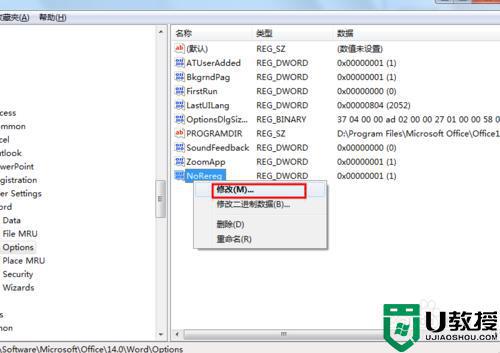
8、将数值由0改为1
注意:默认的是十六进制,我们保持不变即可
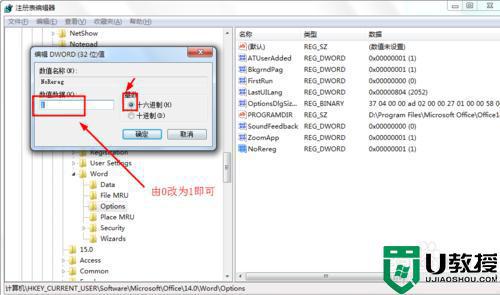
9、单击确定
看看修改后的效果图
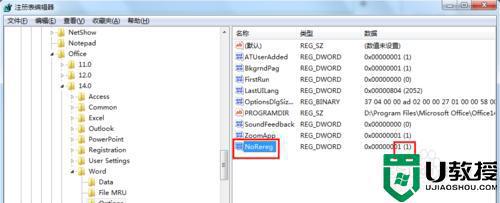
10、无需退出:注册表编辑器,赶紧打开WORD试试吧!
以上就是关于电脑下载excel2007后打开提示安装配置解决方法了,有出现这种现象的小伙伴不妨根据小编的方法来解决吧,希望能够对大家有所帮助。
电脑下载excel2007后打开提示安装配置怎么解决相关教程
- 打开excel提示cad怎么解决 打开excel会弹出安装cad怎么办
- 电脑开机提示“已使用临时配置文件登录”的解决方法
- w8电脑开机提示配置windows更新失败的解决方法
- 电脑打开后黑屏怎么解决 电脑打开后黑屏的解决方法
- win7打开安装包提示无法打开这些文件的解决方法
- 电脑安装了flash但是打不开怎么办 flash安装好了无法打开如何解决
- 电脑安装系统提示副本不是正版怎么办 电脑安装系统提示副本不是正版三种解决方法
- 电脑打开程序提示unknown software如何解决 电脑打开程序提示unknown software两种解决方法
- 电脑打不开图片提示“计算机内存不足”怎么办 电脑打不开图片提示“计算机内存不足”的解决方法
- 打开QQ提示安全异常0x00008c02如何解决 打开QQ提示安全异常0x00008c02解决方法
- 5.6.3737 官方版
- 5.6.3737 官方版
- Win7安装声卡驱动还是没有声音怎么办 Win7声卡驱动怎么卸载重装
- Win7如何取消非活动时以透明状态显示语言栏 Win7取消透明状态方法
- Windows11怎么下载安装PowerToys Windows11安装PowerToys方法教程
- 如何用腾讯电脑管家进行指定位置杀毒图解

